Перенос Программ на Карту Памяти в Андроид
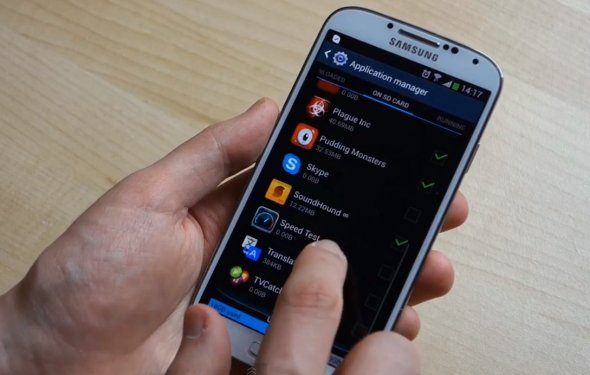
 Все мы знаем, что после обновления андройда до версии 6.0, пропала возможность переноса программ на карту. Помимо переноса, пропала и возможность хранения данных, кеша и тд от этих программ. Данный метод, позволяет штатными средствами, осуществлять перенос программ на карту памяти. Путем разделения флешки на два раздела. Без использования ROOT прав
Все мы знаем, что после обновления андройда до версии 6.0, пропала возможность переноса программ на карту. Помимо переноса, пропала и возможность хранения данных, кеша и тд от этих программ. Данный метод, позволяет штатными средствами, осуществлять перенос программ на карту памяти. Путем разделения флешки на два раздела. Без использования ROOT прав
После выполнения всех операции. Карта будет разделена на два раздела.
- Системный, куда будут устанавливаться программы и падать данные от программ
- Пользовательский, куда вы будете сохранять свои файлы как обычно.
Сразу скажу, что скрытый раздел не будет виден с ПК... Но оно нам и не нужно по сути.
![Screenshot_2016-06-06-17-14-02-679[1].jpeg](/img/screenshot_2016_06_06_17_14_02_6791jpeg.jpg) Инструкция:
Инструкция:
- Скачиваем и устанавливаем драйвера для ADB. Например от моторолы - MotorolaDeviceManager_2.5.4.exe
- Скачиваем и распаковываем архив mfastboot - mfastboot.zip
- Необходимо включить режим отладки в телефоне.
- Настройки - Для разработчиков - Отладка по USB
Если пункта для разработчиков нет. Переходим в Настройки - О телефоне и 7 раз тапаем по "номер сборки". Телефон уведомит, что пункт открыт.
 Перед началом, необходимо сохранить все данные с флешки на ПК и отформатировать её. Средствами телефона или на ПК, Не имеет значения.
Перед началом, необходимо сохранить все данные с флешки на ПК и отформатировать её. Средствами телефона или на ПК, Не имеет значения.
- Подключить телефон к ПК. Если телефон спросить разрешения на использования ADB и выдаст диалоговое окно с запросом. Соглашаемся. Можно еще галочку поставить, что бы больше не спрашивал.
Спойлер
- Переходим в распакованную папку mfastboot и запускаем программу START_BAT. Откроется терминальное окно. Выполнит опрос подключенного устройства. И выдаст вот такое окно:
 В этом окне - 3d6b618 - ваше устройство. Если похожей строчки нет. То два варианта. Не установлен драйвер. Или вы не согласились с запросом на экране мобильного телефона.
В этом окне - 3d6b618 - ваше устройство. Если похожей строчки нет. То два варианта. Не установлен драйвер. Или вы не согласились с запросом на экране мобильного телефона.
- Нажимаем любую кнопку, видим просьбу ввести значение. Значение смотрим чуть выше, после disk:
В моём случае - 179, 64. Так и записываем. Потом нажимаем - Enter
Выскочит подтверждение введенных данных с просьбой перепроверить и в случае ошибки начать процедуру заново. Если всё хорошо, жмём к примеру Enter и читаем дальше.
Вот тут внимательно! Вас попросят ввести размер карты в процентном соотношении. Нужно указать сколько процентов от общего объема карты вы хотите оставить себе. Остальное уйдет под установку программ и тд.
Пример 16 гиговая флешка. Указываем 50. В итоге скрипт разделит карты на 8+8 гигов.
- Пишем желаемую цифру. Нажимаем enter. Если не передумали, нажимаем еще раз enter. Программа выполнит необходимые действия и выдаст следующее окно.